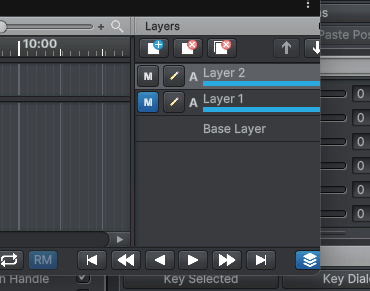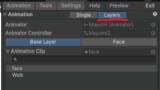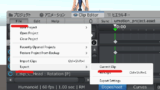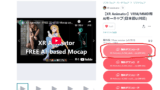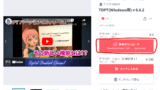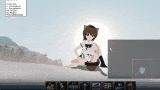バーチャル3Dクリエイター神部まゆみです(*^_^*)
この記事はUmotion Proのレイヤー機能を使ってみたメモです。
動作確認した最新バージョンは Unity 6000.2.7 です。
Umotion Proのレイヤー機能とは
レイヤーを使うと、アニメーションの上にアニメーションを上書きしたり加算したりできる。
↓みたいに、一か所のボーンだけ動かしたアニメーションをレイヤーで合成すると簡単にアニメーションを修正できる。
↓レイヤーについての公式マニュアルはこちら。
VeryAnimationにもレイヤー機能が追加されたのでこちらも良いかも
国産のアニメーション編集アセットでVeryAnimationっていうのがあるんだけど、こちらも最近レイヤー機能が追加されたので良いかもしれません。
しかしこちらはアニメーターコントローラーでレイヤーを追加して使う感じなので、ちょっとだけアニメーターコントローラーの知識が必要だけど(^_^;)
でもボーンの選択はVeryAnimationのほうがやりやすいので、どちらが良いかは好みかな。
両方持ってる人は使ってみると良いかも。
実際に使ってみる
↓クリップエディターの右下のアイコンをクリックするとレイヤーを作れます。
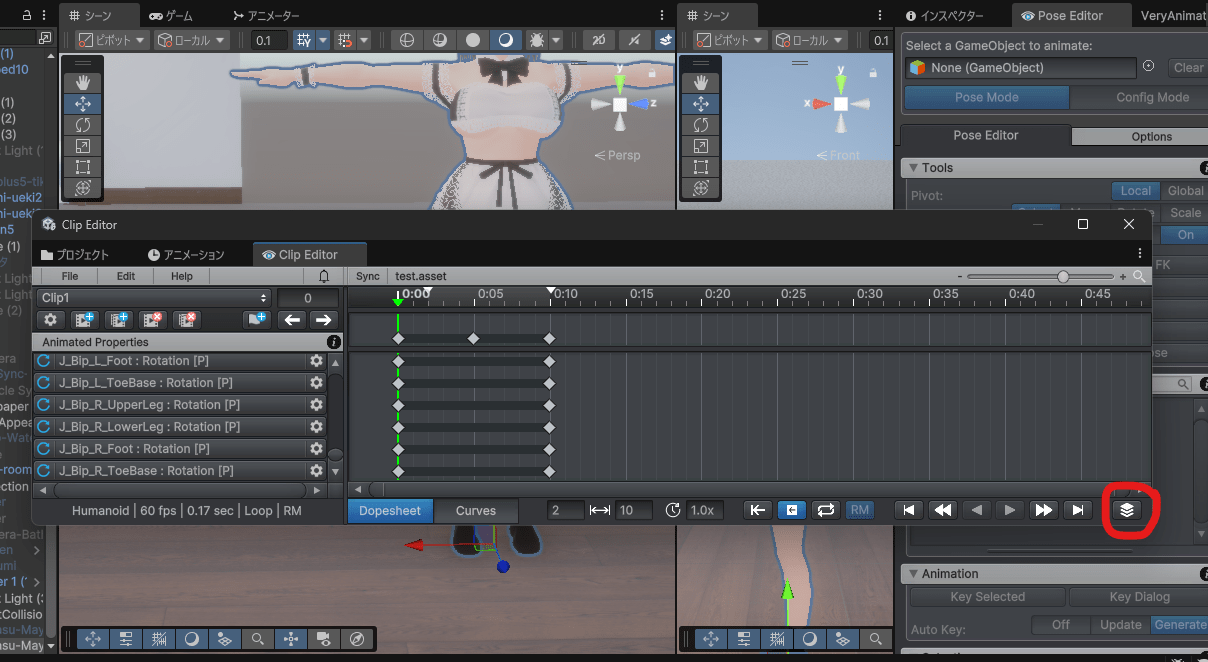
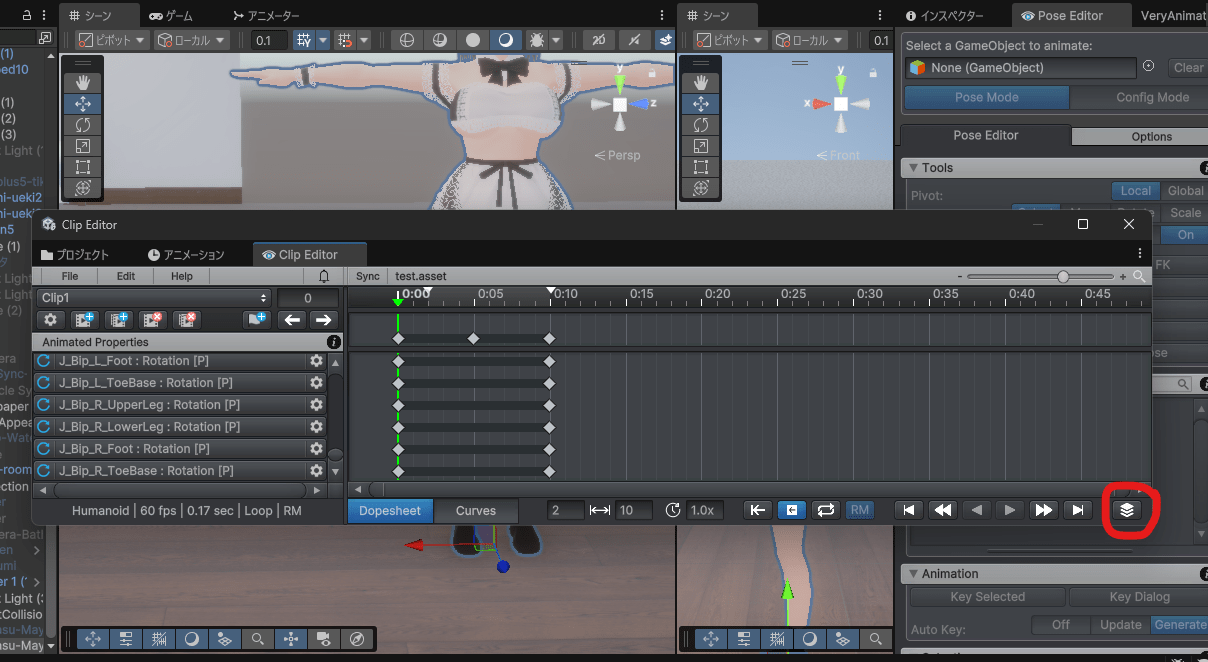
レイヤーにはAdditive(加算)とOverride(上書き)があります。
一部のボーンを変えるくらいならすぐできる
↓顔を上げたポーズを1フレームレイヤーに追加するだけで、元のアニメーションを変えることができます。
これレイヤーを使わない場合はHeadやNeckなどのキーを全部削除してやらないといけないので、レイヤーを使うと手軽です。
顔はまだ手軽なほうだけど、IK使ってる手や足とかだとキーを削除するのも大変なので、レイヤー機能があると便利ですね。
特定のフレームだけ手を上げてみる
レイヤー機能は元のアニメーションのすべてのフレームに対して作用しますが、動かしてから初期位置に戻せば、その後は元のアニメーションを再生させたりもできるっぽい。
以前の記事でモーションキャプチャーしたやつを使ってみます。
↓Additive(加算)でレイヤーを作ります。
↓これで良い感じに合成できました!
IKに変換してIKで動かしてもできた
IKでもできました。
しかし動作によるけど、今回みたいな場合は手動だとIKのほうが動かしにくいか…?
その後初期位置に戻さないと動かした部分のアニメーションがおかしくなるため、上手く動かした部位のキーだけコピペして初期位置に戻したほうが良いかも。
良い感じに合成するには、動かしたボーンの初期フレームだけコピペして戻したほうが良いか?
アニメーションによるんだろうけど、このアニメーションの場合は0フレーム目はほぼ動かさずにキーを打ち、10フレーム目で右腕を動かして、20フレーム目に0キーをコピペして初期位置に戻したら良い感じになった。
0フレーム目で動かさずに初期値でキーを打てれば良いんだけど、やり方が分からないのでちょこっとだけ動かしてキーを打った。
アニメーションの一部分だけちょこっと改変して戻したい場合、初期位置に戻すことを意識したほうがいいかもしれない。
今回の場合は右手のボーンしか動かしてないけど、動かしたボーンだけキーを打ち、コピペする際も動かしたボーンのキーだけコピペする。
↓は3フレームだけキーを打って手を上げて初期値に戻したんだけど、違和感なく合成できた。
追加したレイヤーの最後のフレームでちゃんと初期位置に戻さないと、その後のアニメーションの右手だけおかしくなる。
レイヤーを操作するキーは打てないっぽい?
レイヤーミュートやレイヤー透明度?などのパラメーターをキーで打てたら便利だなと思ってフォーラムを調べてみたけど、そんな機能はないっぽい?
改善要望が上がってるのは見たけど実装予定は今のところない感じっぽいです。
部位ごとにレイヤーを分けて作っていくと良いか…
新規にアニメーションを作る場合は、レイヤーごとにルートだけ、腕だけ、足だけ、みたいにレイヤーを分けてやったら作りやすかった。
このほうがキーのコピペや修正もしやすいからラクですね…。
デジタルイラストのレイヤーみたいな感覚で作れる。
VeryAnimationだとこれまではレイヤーがなかったので編集するのが大変だったけど、これなら効率的にアニメーションを作れそう。
モーションキャプチャーデータの編集に特化して使うのもアリかも
レイヤー機能を使うとRootやIKのキーフレーム編集がやりやすくなるので、モーションキャプチャーデータの編集もしやすいです。
最近はWebカメラや動画からモーションキャプチャーできるアプリも進化してきているため、これで動いてモーションデータを撮って編集する方式も良いかもしれない。
XR Animatorだと作ったポーズを元に上半身だけ動かすとかもできるため、座ったり寝てる感じの姿勢でもモーションを撮りやすいですね。
おわりに
案外簡単にできて良かった。
これが使えればアニメーションの改変とかもやりやすくなりますね。
レイヤー使わないと、改変する部位のキーを削除したりしないといけないので大変だし。
まぁもう少しいじってみます(*^_^*)